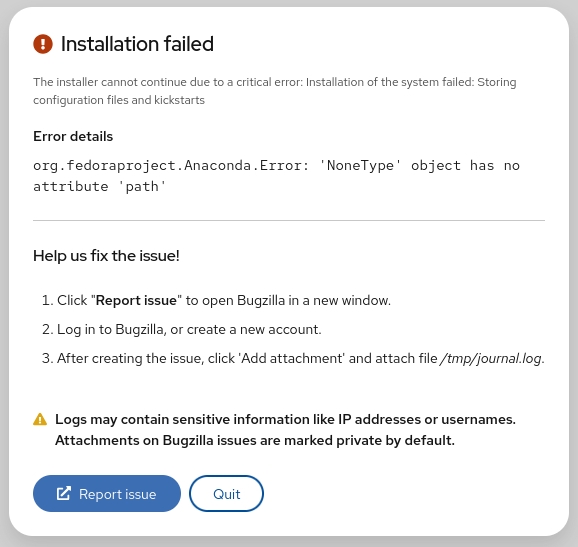发行版
你可以选择安装纯粹的 Arch Linux, 或者选择传承 Arch Linux 哲学、漂亮且易于安装的 EndeavourOS 发行版, 又或者选择对易用性有巨大提升的 Manjaro 发行版。
本文将介绍最纯粹的 Arch Linux 的安装过程。
安装程序
首先在 ArchLinux.org 下载安装镜像。
你可以直接下载 torrent 文件, 或选择你所在的国家或地区的镜像服务器并下载。
下载完成后, 通过 balena etcher 等工具制作可启动的 USB 安装器, 或在虚拟机中选择链接该镜像文件。
准备安装
字体显示
启动计算机并进入 archiso 后, 根据实际情况, 你可能想要设置更大的字体以便改善安装体验, 例如:
setfont ter-132nEFI
接下来, 确认是否支持 EFI:
efivar -l如果该指令可以输出许多非错误信息, 则表示支持。
网络状况
接下来测试一下网络状况:
ping gnu.org如果超时, 可能你的计算机并未接入网络。
如果你正在虚拟机中安装并且使用 NAT 方式连接网络, 或你的计算机正在使用有线网络, 那么你应当看到多次输出结果。
按下 CTRL + C 终止。
如果你需要使用 Wi-Fi 网络, 输入下面的指令:
iwctl查看设备列表:
device list确认你的无线网卡设备, 假设为 wlan0, 开始扫描网络:
station wlan0 scan
station wlan0 get-networks连接其中一个无线网络:
station wlan0 connect SSID-STRING退出 iwd:
exit再次测试网络:
ping archlinux.org同步时间
有了网络连接后, 我们便可以同步设备时间:
timedatectl set-ntp true镜像源
接下来我们需要调整镜像源的配置以便加快包管理器的下载速度。
如果你在中国大陆地区, 你可能会需要添加阿里云的镜像源:
nano /etc/pacman.d/mirrorlist在镜像源列表中追加一条:
Server = http://mirrors.aliyun.com/archlinux/$repo/os/$arch接下来, 备份一下镜像源列表:
cp /etc/pacman.d/mirrorlist /etc/pacman.d/mirrorlist.bak刷新包信息:
pacman -Syy安装 pqcman-contrib:
pacman -S pacman-contrib对备份的镜像源列表进行排序, 并将其中前 5 条覆盖写入到镜像源列表文件:
rankmirrors -n 5 /etc/pacman.d/mirrorlist.bak > /etc/pacman.d/mirrorlist分区配置
创建分区
首先查看当前磁盘和分区情况:
lsblk找到你要安装的磁盘设备, 假设为 sda。
根据情况, 你可能希望抹除该磁盘 (请在此之前务必做好数据备份) :
gdisk /dev/sda通过 x 命令进入专家模式, 通过 z 命令擦除磁盘, 后面的确认项均输入 Y。
接下来开始进行分区:
cfdisk /dev/sda一般我们选择 GPT 方式, 接下来根据你的需要进行分区。
你可能希望有:
-
512MB 以上的 EFI 分区, `FAT32`格式
-
[可选] 8GB 以上的交换分区, 取决于你的内存大小和睡眠设置, `linux swap`格式
-
20GB 以上的系统分区,
ext4格式 -
[可选] 10GB 以上的用户目录分区, 可以与系统分区合并在一起, 但在使用多系统时可能会很有用,
ext4格式
你可以使用 lsblk 查看写入的分区信息。此处假设我们按照以上方式和顺序规划并创建分区, 则分区依次为设备 sda1、sda2、sda3、sda4。
首先格式化 EFI 分区:
mkfs -t fat -F 32 /dev/sda1格式化交换分区:
mkswap /dev/sda2格式化系统分区和用户目录分区:
mkfs.ext4 /dev/sda3
mkfs.ext4 /dev/sda4交换分区大小
| 内存 | 交换分区 (无休眠) | 交换分区 (有休眠) |
|---|---|---|
256MB |
256MB |
512MB |
512MB |
512MB |
1GB |
1GB |
1GB |
2GB |
2GB |
1GB |
3GB |
3GB |
2GB |
5GB |
4GB |
2GB |
6GB |
6GB |
2GB |
8GB |
8GB |
3GB |
11GB |
12GB |
3GB |
15GB |
16GB |
4GB |
20GB |
24GB |
5GB |
29GB |
32GB |
6GB |
38GB |
64GB |
8GB |
72GB |
128GB |
11GB |
139GB |
装载分区
首先要装载系统分区, 依照刚才的分区:
mount /dev/sda3 /mnt成功后, 装载 EFI 分区:
mkdir /mnt/boot/efi
mount /dev/sda1 /mnt/boot/efi装载用户目录分区:
mkdir /mnt/home
mount /dev/sda4 /mnt/home装载交换分区:
swapon /dev/sda2确认装载信息:
lsblk开始安装
base and kernel
pacstrap -i /mnt base base-devel linux linux-firmware linux-headers [intel-ucode] [amd-ucode] vim nano此处 [intel-ucode] 与 [amd-ucode] 请根据自己的 CPU 选择其一 (不包含括号) 。如果是虚拟机安装, 可以忽略。
另外, 你也可以根据自己的需要安装其他包, 例如 iwd、bash-completion 等。
fstab
生成 fstab:
genfstab /mnt
genfstab -U -p /mnt >> /mnt/etc/fstabchroot
接下来, 切换根目录到我们创建的系统分区:
arch-chroot /mnt /bin/bashGRUB
安装网络管理工具和 GRUB 等工具:
pacman -S networkmanager grub dhcpcd dialog efibootmgrNetworkManager
激活 NetworkManager 服务:
systemctl enable NetworkManager安装和配置 GRUB:
grub-install /dev/sda
grub-mkconfig -o /boot/grub/grub.cfg主要配置
用户和密码
首先为 root 用户设置密码:
passwd创建用户, 并加入一些用户组:
useradd -m -g users -G wheel,storage,power,root -s /bin/bash USERNAME为该用户设置密码:
passwd USERNAEM赋予 wheel 用户组权限:
EDITOR=nano visudo找到这一条并解除注释:
# Uncomment to allow members of group wheel to excute any commands
# %wheel ALL=(ALL) ALL并添加下面一行:
Defaults rootpw地区和语言
打开本地化配置文件:
nano /etc/locale.gen找到你要使用的条目并解除注释。
设置语言, 例如:
nano /etc/locale.confLANG=en-US.UTF-8
# LANG=zh-CN.UTF-8时区
设置时区, 例如香港:
ln -sf /usr/share/zoneinfo/HongKong /etc/localtime你可以在输入 /usr/share/zoneinfo/ 后通过 Tab 键查看可用的选项。
hwclock --systohc主机名称
nano /etc/hostname例如设置为 archbox。
同时设置回环信息:
nano /etc/hosts127.0.0.1 localhost
::1 localhost
127.0.1.1 HOSTNAME.localdomain HOSTNAME完成安装
首先退出 chroot 环境:
exit卸载分区:
umount -R /mnt重启计算机:
rebootneofetch
现在, 你已经成为 Arch Linux 社区的一员:
pacman -S neofetch
neofetch桌面环境
完成前面的安装后, 你的系统仍然只有命令行界面, 你可以根据喜好安装一款桌面环境。
xfce
安装 xfce 环境会是个不错的选择:
sudo pacman -S xfce4 xfce4-goodies安装完成后重启计算机:
rebootGnome
Gnome 也是一款十分受欢迎的桌面环境:
sudo pacman -S xorg xorg-server
sudo pacman -S gnomesudo systemctl start gdm.service
sudo systemctl enable gdm.service你也许希望启用插件等功能:
gnome-shell
gnome-shell-extensions gnome-tweaks不过, 在 Arch Linux 中安装的 Gnome 中还存在一些问题, 例如默认的终端模拟器可能无法启动, 你可以选择 Xterm 等其它替代品:
sudo pacman -S xterm实用工具
现在你可以安装一些实用工具了, 例如:
sudo pacman -S firefox chromium vlc gimp gedit gparted virtualbox evolution xterm wget curl net-tools python3 ruby kate duf exa ncdu iwd git